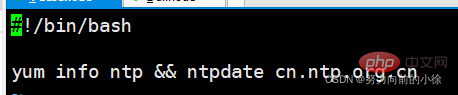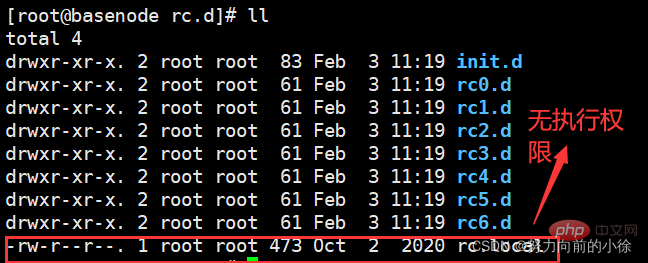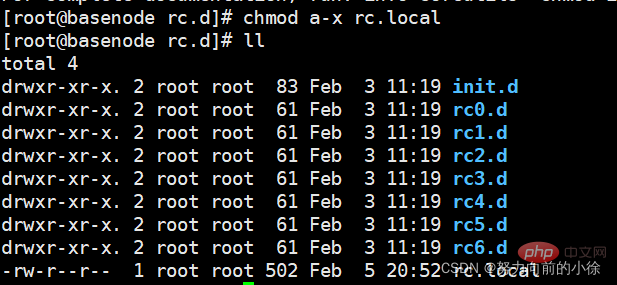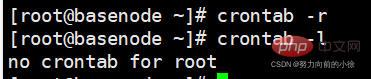Operasi dan penyelenggaraan
Operasi dan penyelenggaraan
 operasi dan penyelenggaraan linux
operasi dan penyelenggaraan linux
 Analisis dan pemahaman yang mendalam tentang tetapan tugas sistem nota kajian Linux
Analisis dan pemahaman yang mendalam tentang tetapan tugas sistem nota kajian Linux
Analisis dan pemahaman yang mendalam tentang tetapan tugas sistem nota kajian Linux
Artikel ini membawakan anda pengetahuan yang berkaitan tentang tetapan tugas sistem dalam Linux, termasuk isu yang berkaitan dengan proses permulaan sistem, perkhidmatan sistem, perkhidmatan permulaan sendiri dan tugasan berjadual.
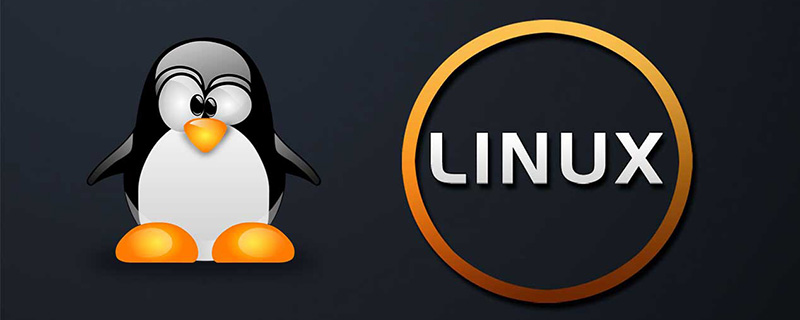
Proses permulaan sistem
- Mulakan perkakasan komputer (BIOS)
- Masa baca
- Pilih Sepadan mod permulaan (USB HDD EFI)
- Jika ia adalah sistem Linux, kembali ke direktori /boot dan but sistem untuk memulakan
- Sistem komputer mula mulakan dan membaca permulaan Fail konfigurasi
- vi /etc/inittab
- mengawal tahap larian komputer pada peringkat larian permulaan
0 halt(关机) 1 Single user mode(单用户模式) 2 Multiuser,without NFS(多用户模式,但是无网络状态)FS-->FileSystem 3 Full multiuser mode(多用户完整版模式) 4 unused(保留模式) 5 X11(用户界面模式) 6 reboot(重启模式) - id:3initdefault: Runlevel lalai ialah 3
- Mulakan perkhidmatan dan komponen yang sepadan dengan runlevel=3
- Mulakan but komponen awam secara lalai atau Perkhidmatan
- vi /etc/rc.d/rc.sysinit
- Mula memuatkan perkhidmatan yang sepadan dengan runlevel
- vi /etc/rc3.d
- K: Perkhidmatan yang perlu dimatikan apabila ditutup
- S: Perkhidmatan yang perlu dihidupkan semasa memulakan
- Nombor mewakili susunan menghidupkan atau mati
Semua fail adalah pautan lembut (pintasan), dan alamat pautan ialah /etc/init.
- vi /etc/rc3.d
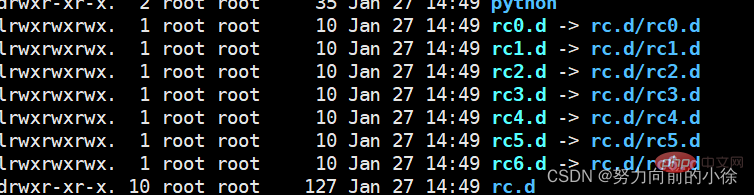

Apabila dimulakan, semua perkhidmatan
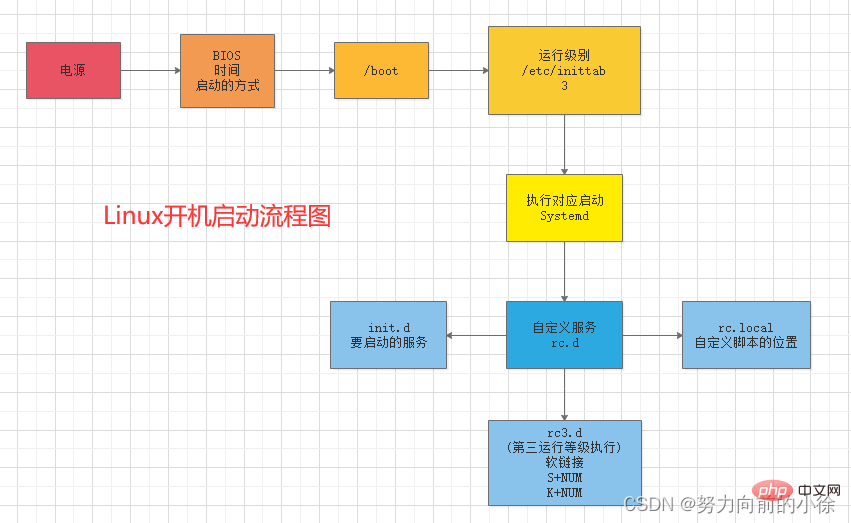
Perkhidmatan Sistem
- Anda boleh menggunakan arahan chkconfig untuk menyemak perkhidmatan mesin maya semasa
- Dengan menyemak, anda boleh mengetahui bahawa tahap yang berbeza sepadan dengan setiap perkhidmatan dan mengesahkan bahawa ia akan bermula secara automatik semasa but ini
- Selepas but selesai, Anda perlu menggunakan perintah perkhidmatan (CentOS6) Systemctl (CentOS7) untuk mengawal pembukaan atau penutupan perkhidmatan
Perkhidmatan automulakan semasa but
-
rc.local(Apabila fail ini mempunyai kebenaran pelaksanaan, ia akan dilaksanakan secara automatik selepas but)
- Buat dahulu folder tempat skrip disimpan
- mkdir -p /usr/local/scripts
Buat fail skrip - vi hello.sh dalam folder
- Berikan kebenaran pelaksanaan

-

Pergi ke /etc/rc.d/ fail rc.local dan tambahkan laluan mutlak pada skrip - Berikan kebenaran pelaksanaan rc.local

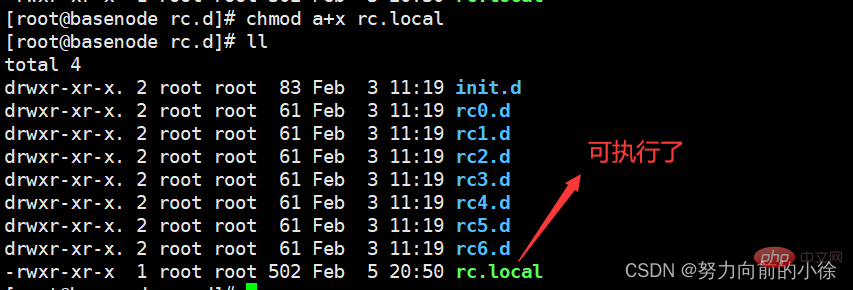

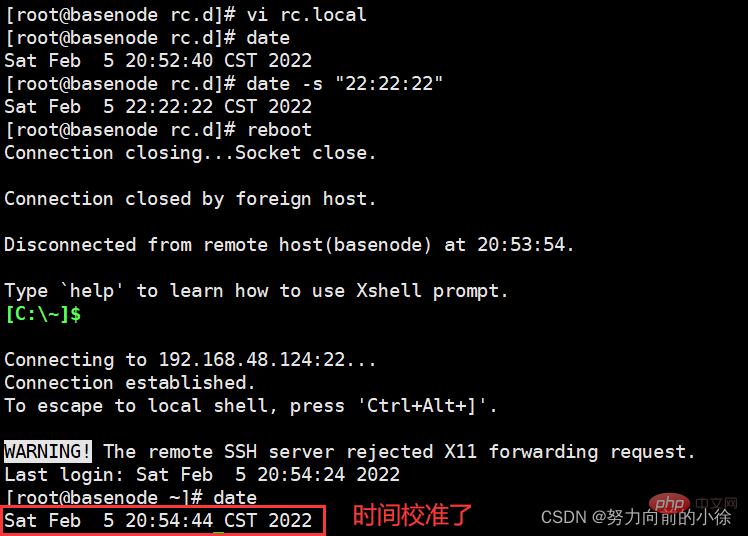
- chkconfig
- Mula-mula batalkan kebenaran pelaksanaan rc.local dan kemudian mula menguji
chmod a-x rc.local
Salin selepas log masuk
Buat but Fail skrip permulaan sendiri vi schoolntpdate.sh
Salin selepas log masuk#!/bin/bash #chkconfig:2345 88 99 #description:schoolntpdate.sh ## 开机自启动同步时间 yum info ntp && ntpdate cn.ntp.org.cn
Salin selepas log masukTetapkan kebenaran pelaksanaan untuknya chmod a+x schoolnptdate.sh
Salin selepas log masuk
Salin skrip ke direktori /etc/init.dcp schoolntpdate.sh /etc/init.d/
Salin selepas log masuk
Tambahkannya pada perkhidmatanchkconfig --add /etc/init.d/schoolntpdate.sh
Salin selepas log masuk
But semula- but semula
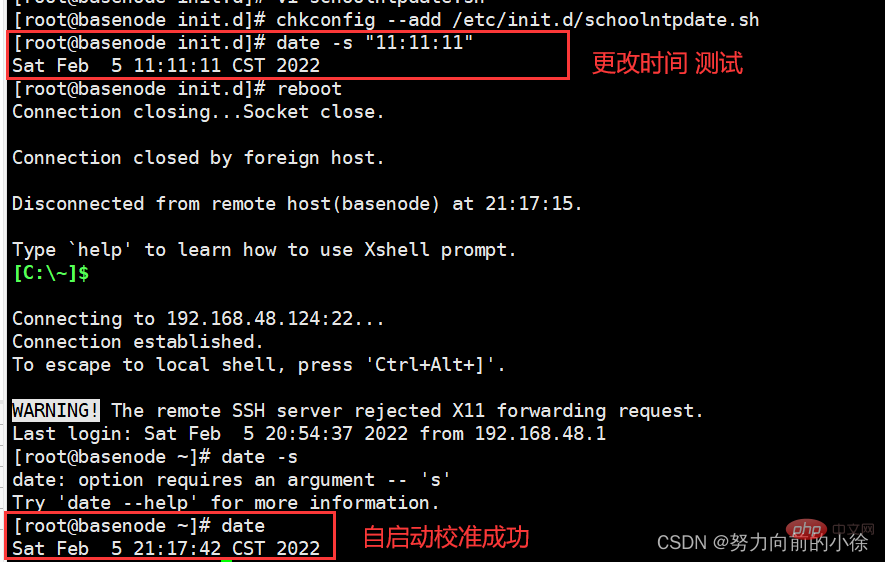
Tugas berjadual
- Dalam pusat perkhidmatan sistem, crond bertanggungjawab untuk tugas berkala
systemctl status crond.service
Salin selepas log masuk
Tambah tugasan dan edit Senarai Tugas pengguna semasacrontab -e
Salin selepas log masuk
Edit Tugas星 星 星 星 星 command 分 时 日 月 周 命令 第一列表示分钟1~59 每分钟用*或者*/1表示 第二列表示小时1~23(0表示0点) 第三列表示日期1~31 第四列表示月份1~12 第五列标识号星期0~6(0表示星期天) 第六列表示要运行的命令 *: 表示任何时间都,实际上就是“每”的意思。可以代表00-23小时或者00-12每月或者00-59分 -: 表示区间,是一个范围,00 17-19 * * * cmd,就是每天17,18,19的整点执行命令 ,: 是分割时段,30 3,19,21 * * * cmd,就是每天凌晨3和晚上19,21的半点时刻执行命令 /n: 表示分割,可以看成除法,*/5 * * * * cmd,每隔五分钟执行一次
Salin selepas log masuk-
30 21 * * * /usr/local/rc.d/Lighttpd restart #上面的例子表示每晚21:30重启apache 45 4 1,10,22 * * /usr/local/rc.d/Lighttpd restart #上面的例子表示每月1,10,22日的4:45重启apache 10 1 * * 6,0 /usr/local/rc.d/Lighttpd restart #上面的例子表示周六、周日的1:10重启apache 0,30 18-23 * * * /usr/local/rc.d/Lighttpd restart #上面的例子表示每天的18:00至23:0每隔30分钟重启apache 0 23 * * 6 /usr/local/rc.d/Lighttpd restart #上面的例子表示每星期六的11:00重启apache * */2 * * * /usr/local/rc.d/Lighttpd restart #上面的例子表示每两小时重启apache * 23-7/1 * * * /usr/local/rc.d/Lighttpd restart #上面的例子表示晚上的11点到早上的7点之间,每隔一小时重启apache 0 21 4 * mon-wed /usr/local/rc.d/Lighttpd restart #上面的例子表示每月的4号与每周一到周三的11点重启apache 0 4 1 jan * /usr/local/rc.d/Lighttpd restart #上面的例子表示一月一号的4:00重启apache --(功能描述:显示年月日时分秒) date "+%Y %m %d %H %M %S"
Salin selepas log masuk Mulakan semula crontab untuk menjadikan konfigurasi berkuat kuasa systemctl restart crond.service
Salin selepas log masuk
Lihat tugasan yang dijadualkan semasa melalui crontab -lvi /var/spool/mail/root
Salin selepas log masuk
Kosongkan tugasan-
crontab -r
Salin selepas log masuk
Uji-
- Buat skrip untuk mencipta folder
-
#!/bin/bash dname=`date "+%Y%m%d%H%M%S"` mkdir -p ~/$dname
Salin selepas log masuk
Tambah tugas berjadual, Buat folder setiap minit crontab -e #编辑定时任务
Salin selepas log masuk
-

-
systemctl restart crond.service #重启生效
Salin selepas log masuk-
crontab -l #查看当前的定时任务
Salin selepas log masuk 
-
- Kosongkan tugasan
Cadangan berkaitan: "Tutorial Video Linux"
Atas ialah kandungan terperinci Analisis dan pemahaman yang mendalam tentang tetapan tugas sistem nota kajian Linux. Untuk maklumat lanjut, sila ikut artikel berkaitan lain di laman web China PHP!

Alat AI Hot

Undresser.AI Undress
Apl berkuasa AI untuk mencipta foto bogel yang realistik

AI Clothes Remover
Alat AI dalam talian untuk mengeluarkan pakaian daripada foto.

Undress AI Tool
Gambar buka pakaian secara percuma

Clothoff.io
Penyingkiran pakaian AI

AI Hentai Generator
Menjana ai hentai secara percuma.

Artikel Panas

Alat panas

Notepad++7.3.1
Editor kod yang mudah digunakan dan percuma

SublimeText3 versi Cina
Versi Cina, sangat mudah digunakan

Hantar Studio 13.0.1
Persekitaran pembangunan bersepadu PHP yang berkuasa

Dreamweaver CS6
Alat pembangunan web visual

SublimeText3 versi Mac
Perisian penyuntingan kod peringkat Tuhan (SublimeText3)

Topik panas
 1379
1379
 52
52
 Perbezaan antara centos dan ubuntu
Apr 14, 2025 pm 09:09 PM
Perbezaan antara centos dan ubuntu
Apr 14, 2025 pm 09:09 PM
Perbezaan utama antara CentOS dan Ubuntu adalah: asal (CentOS berasal dari Red Hat, untuk perusahaan; Ubuntu berasal dari Debian, untuk individu), pengurusan pakej (CentOS menggunakan yum, yang memberi tumpuan kepada kestabilan; Ubuntu menggunakan APT, untuk kekerapan yang tinggi) Pelbagai tutorial dan dokumen), kegunaan (CentOS berat sebelah ke arah pelayan, Ubuntu sesuai untuk pelayan dan desktop), perbezaan lain termasuk kesederhanaan pemasangan (CentOS adalah nipis)
 Cara memasang centos
Apr 14, 2025 pm 09:03 PM
Cara memasang centos
Apr 14, 2025 pm 09:03 PM
Langkah Pemasangan CentOS: Muat turun Imej ISO dan Burn Bootable Media; boot dan pilih sumber pemasangan; Pilih susun atur bahasa dan papan kekunci; Konfigurasikan rangkaian; memisahkan cakera keras; Tetapkan jam sistem; Buat pengguna root; pilih pakej perisian; Mulakan pemasangan; Mulakan semula dan boot dari cakera keras selepas pemasangan selesai.
 CentOS berhenti penyelenggaraan 2024
Apr 14, 2025 pm 08:39 PM
CentOS berhenti penyelenggaraan 2024
Apr 14, 2025 pm 08:39 PM
CentOS akan ditutup pada tahun 2024 kerana pengedaran hulu, RHEL 8, telah ditutup. Penutupan ini akan menjejaskan sistem CentOS 8, menghalangnya daripada terus menerima kemas kini. Pengguna harus merancang untuk penghijrahan, dan pilihan yang disyorkan termasuk CentOS Stream, Almalinux, dan Rocky Linux untuk memastikan sistem selamat dan stabil.
 Apakah kaedah sandaran untuk gitlab di centos
Apr 14, 2025 pm 05:33 PM
Apakah kaedah sandaran untuk gitlab di centos
Apr 14, 2025 pm 05:33 PM
Dasar sandaran dan pemulihan Gitlab di bawah sistem CentOS untuk memastikan keselamatan data dan pemulihan, Gitlab pada CentOS menyediakan pelbagai kaedah sandaran. Artikel ini akan memperkenalkan beberapa kaedah sandaran biasa, parameter konfigurasi dan proses pemulihan secara terperinci untuk membantu anda menubuhkan strategi sandaran dan pemulihan GitLab lengkap. 1. Backup Manual Gunakan Gitlab-Rakegitlab: Backup: Buat Perintah untuk Melaksanakan Backup Manual. Perintah ini menyokong maklumat utama seperti repositori Gitlab, pangkalan data, pengguna, kumpulan pengguna, kunci, dan kebenaran. Fail sandaran lalai disimpan dalam direktori/var/opt/gitlab/sandaran. Anda boleh mengubah suai /etc /gitlab
 Penjelasan terperinci mengenai Prinsip Docker
Apr 14, 2025 pm 11:57 PM
Penjelasan terperinci mengenai Prinsip Docker
Apr 14, 2025 pm 11:57 PM
Docker menggunakan ciri -ciri kernel Linux untuk menyediakan persekitaran berjalan yang cekap dan terpencil. Prinsip kerjanya adalah seperti berikut: 1. Cermin digunakan sebagai templat baca sahaja, yang mengandungi semua yang anda perlukan untuk menjalankan aplikasi; 2. Sistem Fail Kesatuan (Unionfs) menyusun pelbagai sistem fail, hanya menyimpan perbezaan, menjimatkan ruang dan mempercepatkan; 3. Daemon menguruskan cermin dan bekas, dan pelanggan menggunakannya untuk interaksi; 4. Ruang nama dan cgroups melaksanakan pengasingan kontena dan batasan sumber; 5. Pelbagai mod rangkaian menyokong interkoneksi kontena. Hanya dengan memahami konsep -konsep teras ini, anda boleh menggunakan Docker dengan lebih baik.
 Cara menggunakan desktop docker
Apr 15, 2025 am 11:45 AM
Cara menggunakan desktop docker
Apr 15, 2025 am 11:45 AM
Bagaimana cara menggunakan desktop Docker? Docktop Docktop adalah alat untuk menjalankan bekas Docker pada mesin tempatan. Langkah -langkah untuk digunakan termasuk: 1. Pasang desktop Docker; 2. Mulakan desktop Docker; 3. Buat imej Docker (menggunakan Dockerfile); 4. Membina imej Docker (menggunakan Docker Build); 5. Jalankan bekas Docker (menggunakan Docker Run).
 Cara memasang cakera keras di centos
Apr 14, 2025 pm 08:15 PM
Cara memasang cakera keras di centos
Apr 14, 2025 pm 08:15 PM
Centos Hard Disk Mount dibahagikan kepada langkah -langkah berikut: Tentukan nama peranti cakera keras (/dev/sdx); Buat titik gunung (disyorkan untuk menggunakan /mnt /newdisk); laksanakan perintah gunung (mount /dev /sdx1 /mnt /newdisk); Edit fail /etc /fstab untuk menambah konfigurasi gunung tetap; Gunakan perintah UMount untuk menyahpasang peranti untuk memastikan bahawa tiada proses menggunakan peranti.
 Apa yang Harus Dilakukan Setelah CentOs Berhenti Penyelenggaraan
Apr 14, 2025 pm 08:48 PM
Apa yang Harus Dilakukan Setelah CentOs Berhenti Penyelenggaraan
Apr 14, 2025 pm 08:48 PM
Selepas CentOS dihentikan, pengguna boleh mengambil langkah -langkah berikut untuk menanganinya: Pilih pengedaran yang serasi: seperti Almalinux, Rocky Linux, dan CentOS Stream. Berhijrah ke pengagihan komersial: seperti Red Hat Enterprise Linux, Oracle Linux. Menaik taraf ke CentOS 9 Stream: Pengagihan Rolling, menyediakan teknologi terkini. Pilih pengagihan Linux yang lain: seperti Ubuntu, Debian. Menilai pilihan lain seperti bekas, mesin maya, atau platform awan.